
Calidad preservada: Convierta HEIC a JPG sin perder calidad

En los últimos años, la adopción por parte de Apple del formato de imagen de alta eficiencia (HEIC) para fotos en dispositivos iOS ha provocado una evolución en la tecnología de compresión de imágenes. Si bien HEIC ofrece ventajas significativas en términos de tamaño de archivo y preservación de calidad, puede presentar desafíos para los usuarios que necesitan compartir o editar sus fotos en un formato más universalmente compatible como JPG. Afortunadamente, existen métodos disponibles que te permiten convertir HEIC a JPG sin perder calidad.
1. ¿Qué es un archivo HEIC?
El formato de imagen de alta eficiencia (HEIC) es un formato de archivo desarrollado por MPEG para almacenar imágenes. Emplea algoritmos de compresión avanzados para mantener una alta calidad de imagen al tiempo que reduce significativamente el tamaño de los archivos.
2. ¿Cuál es la diferencia entre los formatos HEIC y JPEG?
JPEG (Joint Photographic Experts Group) es un formato de imagen ampliamente utilizado conocido por su compatibilidad y compresión con pérdidas. HEIC, por otro lado, es un formato más nuevo que conserva una calidad de imagen superior en tamaños de archivo más pequeños debido a una compresión más eficiente.
3. ¿Por qué convertir HEIC a JPG?
La conversión de HEIC a JPG es necesaria por razones de compatibilidad. Si bien HEIC es compatible con dispositivos Apple, JPG es un formato universal reconocido por la mayoría de las plataformas y aplicaciones, lo que facilita compartir y editar fotos en diferentes dispositivos.
4. ¿La conversión de HEIC a JPG reduce la calidad?
Cuando se utilizan métodos de conversión de buena reputación, el proceso no debe reducir significativamente la calidad de la imagen. Sin embargo, es crucial elegir herramientas y técnicas fiables para garantizar una conversión perfecta sin comprometer la fidelidad visual.
La conversión de HEIC a JPG sin conexión proporciona una forma segura y eficiente de mantener la calidad de la imagen al tiempo que garantiza la compatibilidad con varias plataformas. Aquí hay cuatro métodos confiables para la conversión fuera de línea:
Coolmuster HEIC Converter destaca por ser un software intuitivo y eficiente diseñado para la conversión de HEIC a JPG sin complicaciones. Su interfaz fácil de usar atiende a usuarios de todos los niveles de experiencia técnica. Además de preservar la calidad de la imagen durante la conversión, Coolmuster ofrece capacidades de procesamiento por lotes, lo que permite a los usuarios convertir varios archivos HEIC a JPG simultáneamente. Con soporte para varios formatos de entrada y una gama de configuraciones de salida personalizables, Coolmuster HEIC Converter proporciona una solución versátil para los usuarios que buscan una herramienta de conversión fuera de línea confiable.
Características principales:
Los siguientes pasos lo guiarán a través de la conversión de HEIC a JPG sin perder calidad:
01Descargue, instale y abra Coolmuster HEIC Converter en su computadora. Importe los archivos HEIC que desee haciendo clic en el botón "Agregar HEIC", donde puede agregar uno o varios archivos simultáneamente.

02Seleccione "JPG" como formato de salida, active "Conservar datos Exif" para mantener la información original y designe la carpeta de destino haciendo clic en "Examinar".

03Después de ajustar la configuración, inicie el proceso de conversión haciendo clic en el botón "Convertir".

Leer más:
.JPEG: ¿Cuál es la diferencia entre HEIC y JPG? (Guía completa)
Cómo convertir HEIC a JPG en Windows PC 11/10/8/7
Para Windows usuarios, la aplicación Fotos integrada presenta un enfoque fácil de usar para convertir HEIC a JPG. Esta aplicación nativa en Windows ofrece una solución sencilla e integrada, lo que garantiza un proceso de conversión sin problemas sin sacrificar la calidad de la imagen. A continuación te explicamos cómo convertir HEIC a JPG sin perder calidad en Windows:
Paso 1. Inicie la aplicación Fotos en su computadora Windows . Importe los archivos HEIC que desea convertir en la aplicación Fotos.
Paso 2. Seleccione las imágenes HEIC importadas, vaya al menú "Archivo" y elija "Guardar como". Opta por "JPG" como formato de salida deseado.

Paso 3. Haga clic en "Guardar" para convertir HEIC a JPG sin perder calidad.
Mac usuarios pueden convertir sin esfuerzo HEIC a JPG utilizando la aplicación Vista previa, que ofrece una solución sencilla y nativa. La vista previa simplifica el proceso, lo que garantiza que se requiera un esfuerzo mínimo para los usuarios que buscan un método sencillo para la conversión de HEIC a JPG en sus dispositivos Mac . Siga estos pasos para utilizar sin problemas la aplicación Vista previa:
Paso 1. Haz clic con el botón derecho del ratón en el archivo HEIC que quieras convertir y ábrelo con Vista previa.
Paso 2. Ve al menú "Archivo" en Vista previa, selecciona "Exportar" y opta por el formato "JPG". Ajuste la compresión y otras configuraciones si es necesario.

Paso 3. Haga clic en "Guardar" para guardar el archivo en la ubicación deseada.
iMazing HEIC Converter es otra herramienta confiable para la conversión fuera de línea. Es una poderosa herramienta para una conversión perfecta de HEIC a JPG. Este software fácil de usar garantiza un procesamiento eficiente, lo que le permite preservar la calidad de la imagen mientras convierte fácilmente archivos HEIC al formato JPG ampliamente compatible. A continuación, te explicamos cómo hacerlo:
Paso 1. Descargue, instale y abra iMazing HEIC Converter en su computadora.
Paso 2. Simplemente arrastre y suelte los archivos HEIC o las carpetas que los contengan en la ventana de iMazing Converter.
Paso 3. Defina sus preferencias, luego haga clic en "Convertir". Seleccione un destino para guardar los archivos.

Consulte también:
Revisión del convertidor iMazing HEIC y sus 7 alternativas
Los 11 mejores convertidores de HEIC a JPG en Windows y Mac
En el panorama en constante expansión de las herramientas en línea, la conversión de HEIC a JPG sin comprometer la calidad nunca ha sido más accesible. Disfrute de la comodidad de varias plataformas adaptadas a sus preferencias.
CloudConvert, una herramienta en línea versátil, sobresale en la conversión de HEIC a JPG sin esfuerzo. Esta plataforma ofrece una interfaz fácil de usar, lo que le permite cargar archivos HEIC y obtener imágenes JPG de alta calidad con diversas opciones de salida. CloudConvert es conocido por su eficiencia y adaptabilidad, lo que lo convierte en una excelente opción para una conversión en línea sin problemas. Estos son los pasos para hacerlo:
Paso 1. Comience tocando "Seleccionar archivo" para cargar sus archivos HEIC o arrastrándolos y soltándolos en la interfaz de CloudConvert.

Paso 2. Si lo desea, puede ajustar la configuración de conversión para adaptar el resultado según sus preferencias. Haga clic en el botón "Convertir" para comenzar el proceso de conversión.
Paso 3. Una vez completada la conversión, descarga los archivos JPG convertidos en tu dispositivo.
No te puedes perder:
[Resuelto] 5 formas de convertir HEIC a JPG en Google Photos
Convertir fotos de HEIC a JPG en iPhone: cosas que debes saber
Canva, reconocida por sus capacidades de diseño, extiende su funcionalidad a la conversión de HEIC a JPG en línea. Los usuarios pueden cargar archivos HEIC, explorar ajustes creativos dentro de la interfaz fácil de usar y convertirlos sin problemas a formato JPG. El doble énfasis de Canva en la funcionalidad y el diseño lo convierte en una opción atractiva para aquellos que buscan agregar un toque creativo a su proceso de conversión. Puedes seguir estos pasos generales para convertir HEIC a JPG sin perder calidad:
Paso 1. Abre tu navegador y ve al sitio web de Canva. Pulsa el botón "Sube tu imagen" para añadir el HEIC o soltarlo.
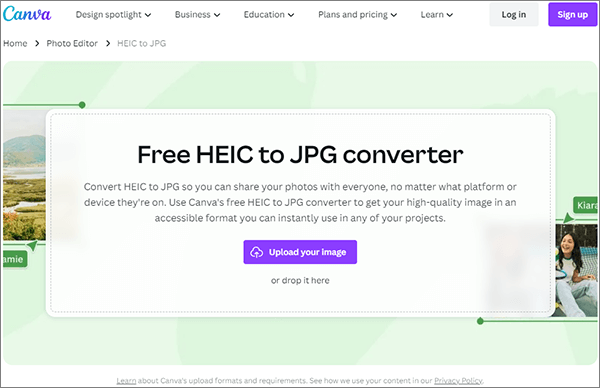
Paso 2. Una vez que la imagen se haya cargado, realice los ajustes necesarios según sus preferencias.
Paso 3. Guarde el diseño final como un JPG de alta calidad haciendo clic en "Compartir" en la parte superior derecha, seleccionando "Descargar", eligiendo "JPG" en el menú desplegable y haciendo clic en "Descargar" nuevamente.
Pixelied presenta una solución en línea sencilla para la conversión de HEIC a JPG. Con una interfaz fácil de usar, los usuarios pueden navegar sin esfuerzo por la plataforma, cargar archivos HEIC y experimentar un proceso de conversión rápido. La simplicidad y las características adicionales de Pixelied lo convierten en una opción accesible para los usuarios que buscan una experiencia de conversión perfecta. Ahora, profundicemos en los pasos para convertir HEIC a JPG sin perder calidad en línea:
Paso 1. Visite el sitio web de Pixelied para acceder a la herramienta de conversión de HEIC a JPG. Haga clic en "Elegir archivos" para cargar sus archivos HEIC en la interfaz de Pixelied.
![]()
Paso 2. Después de cargar los archivos, simplemente haga clic en el botón "Iniciar conversión" ubicado a la derecha para iniciar la conversión de todos los archivos.
Paso 3. Una vez completada la conversión, descargue los archivos JPG resultantes.
Te puede gustar:
Formato HEIC en iPhone: ¿Qué es una imagen HEIC?
¿Cómo abrir archivos HEIC en Photoshop? [Guía rápida y fácil]
HEIC.online especializa en la conversión de HEIC a JPG en línea. Los usuarios pueden cargar archivos de manera eficiente y presenciar una conversión rápida que conserva la calidad. Con pasos simples y claros, HEIC.online proporciona una plataforma confiable, lo que garantiza una experiencia de conversión perfecta mientras mantiene una alta calidad en la transición de HEIC a JPG. Estos son los pasos detallados:
Paso 1. Ingrese la URL HEIC.online en su navegador para navegar a la plataforma. Haga clic en el botón "Agregar archivos HEIC" en la página web y elija y cargue los archivos HEIC que desea convertir.
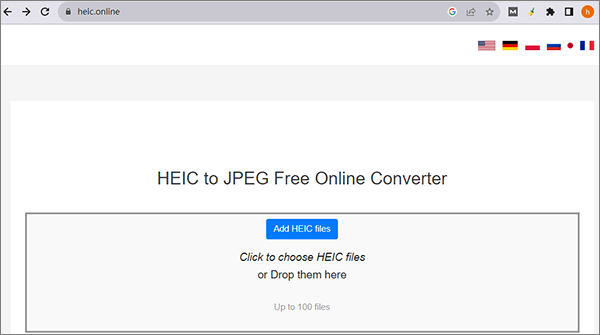
Paso 2. Elija "JPG" como formato de salida y, si es necesario, puede seleccionar la calidad de salida deseada. Después de configurar los ajustes, haga clic en "Convertir" para iniciar el proceso.
Paso 3. Descargue archivos convertidos o guárdelos en su almacenamiento en la nube.
Convertir HEIC a JPG sin comprometer la calidad de la imagen no solo es posible, sino también relativamente simple con las herramientas y métodos adecuados. Ya sea que prefiera opciones integradas, convertidores en línea o software especializado como Coolmuster HEIC Converter, la clave es elegir una solución que se adapte a sus necesidades y experiencia técnica. Con estos métodos de conversión a su disposición, puede compartir y editar sin problemas sus fotos en varias plataformas sin perder la fidelidad visual que hace que sus imágenes sean memorables.
Artículos relacionados:
¿Cómo convertir imágenes HEIC/HEIF a formato JPG/JPEG? [Gratis]
Visor de imágenes HEIF/HEIC: ¿Cómo abrir/ver imágenes HEIC en Windows/Mac/Android? [Gratis]
Abra directamente el archivo HEIC en Windows [Ver y convertir fácilmente]
Revisión de CopyTrans HEIC: ¿Es CopyTrans HEIC seguro, gratuito y mejor de usar?
¿Cómo convertir HEIC a JPG en Google Drive? [3 formas efectivas]





